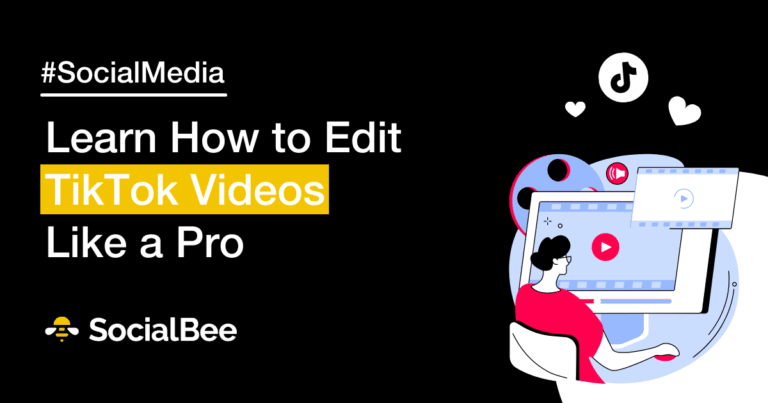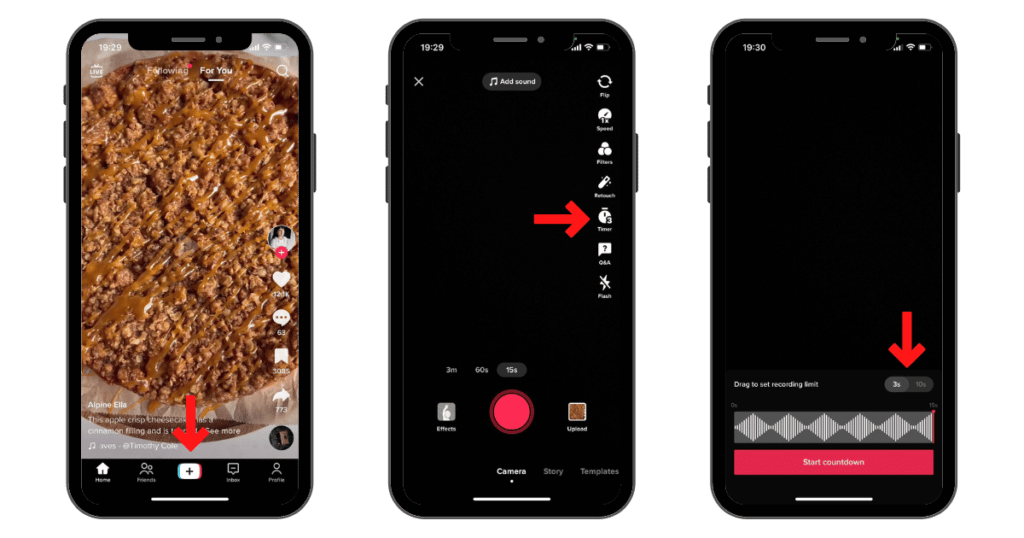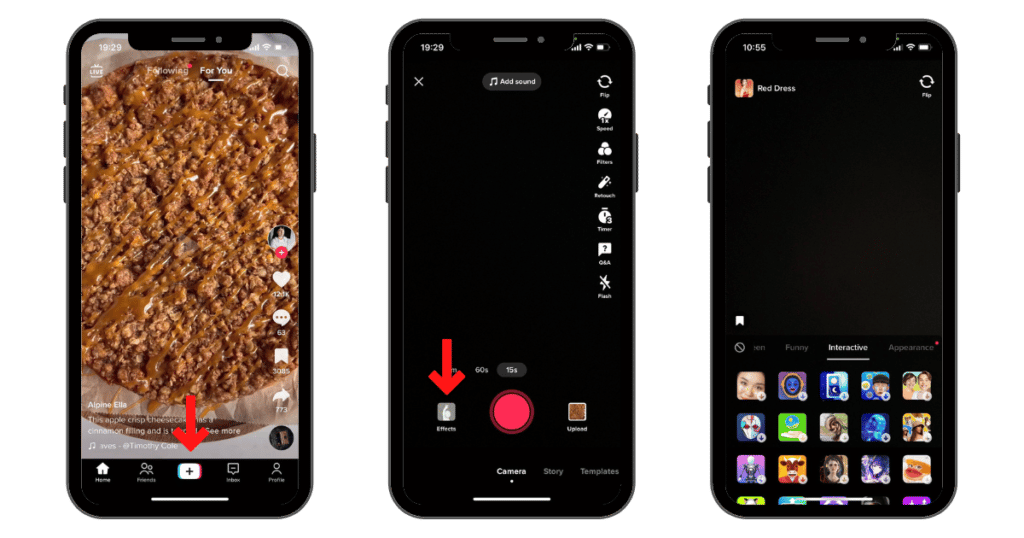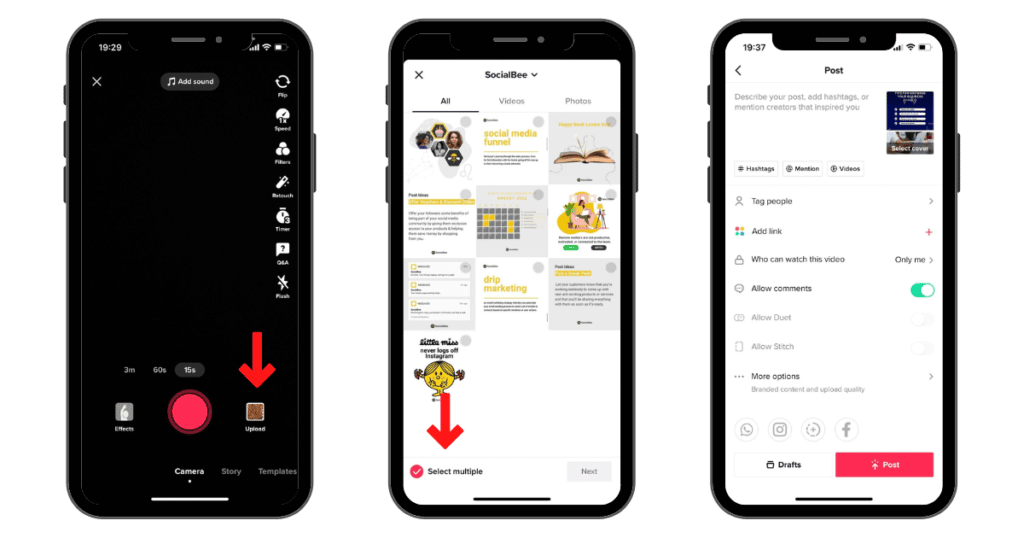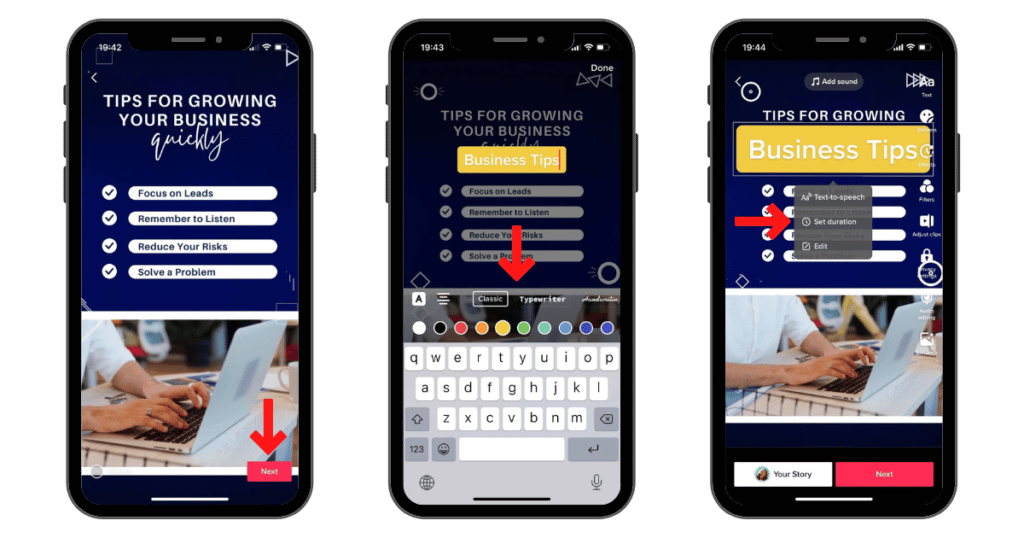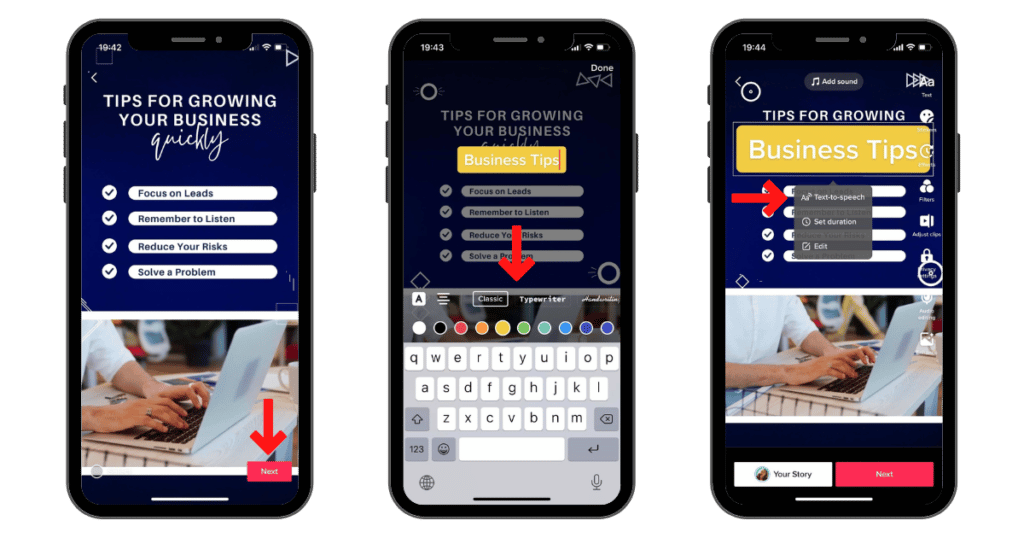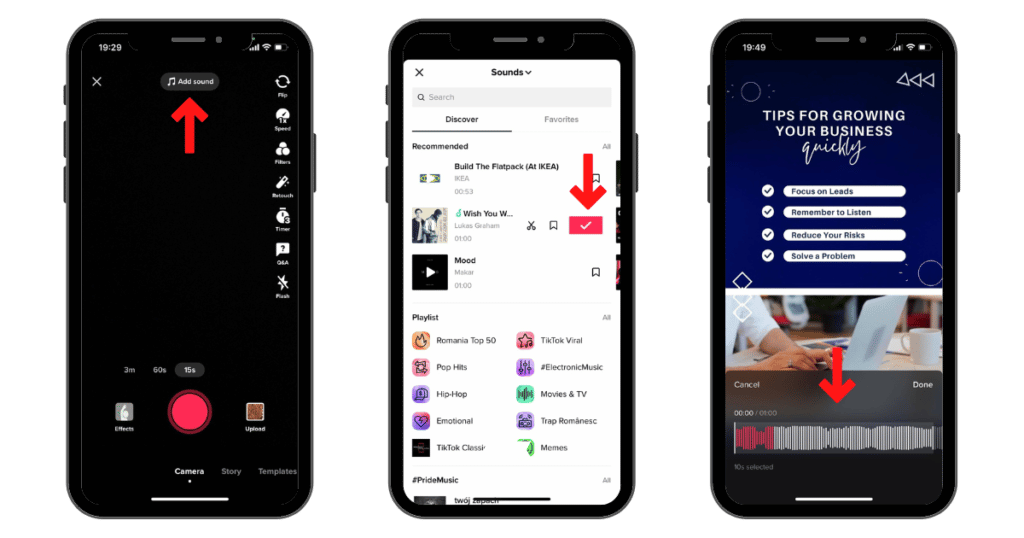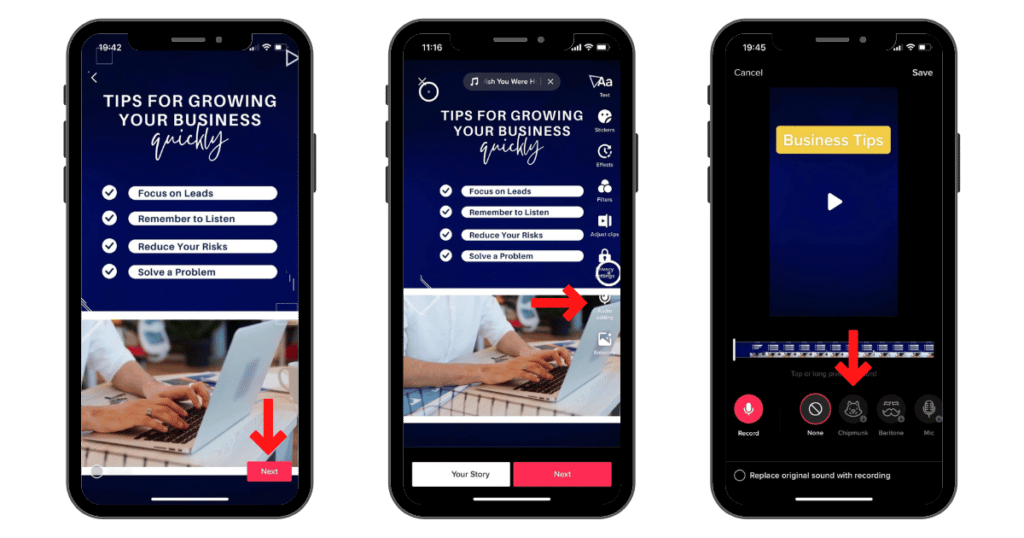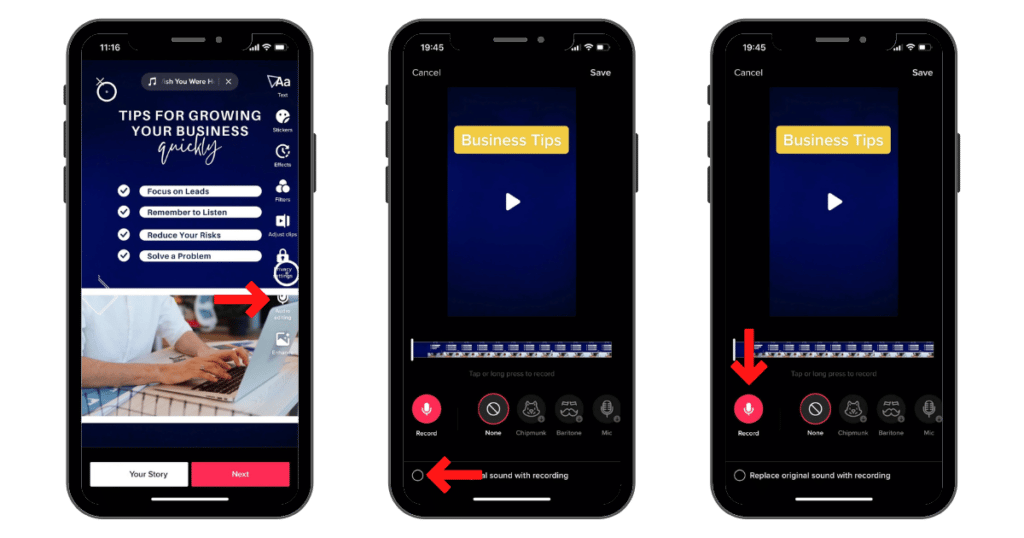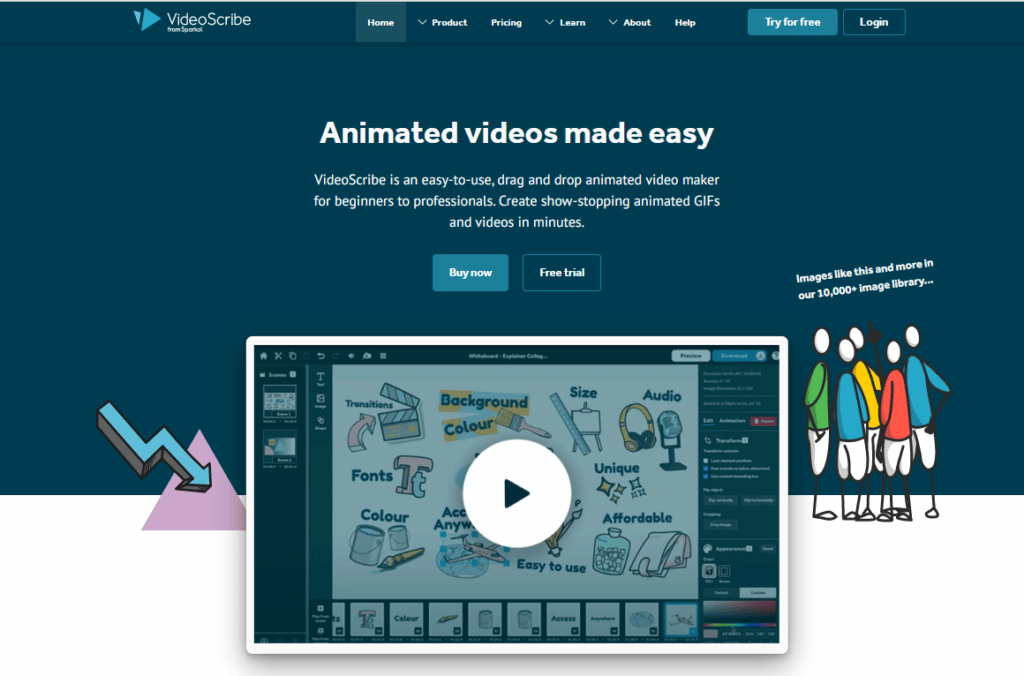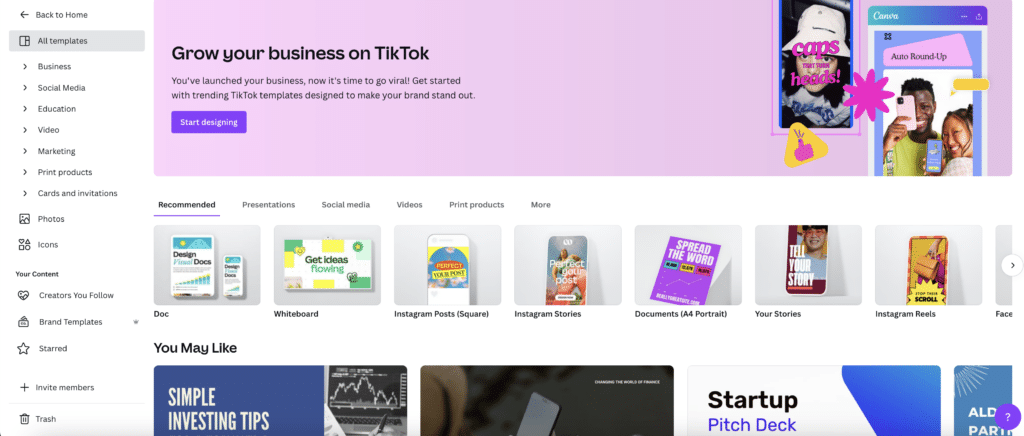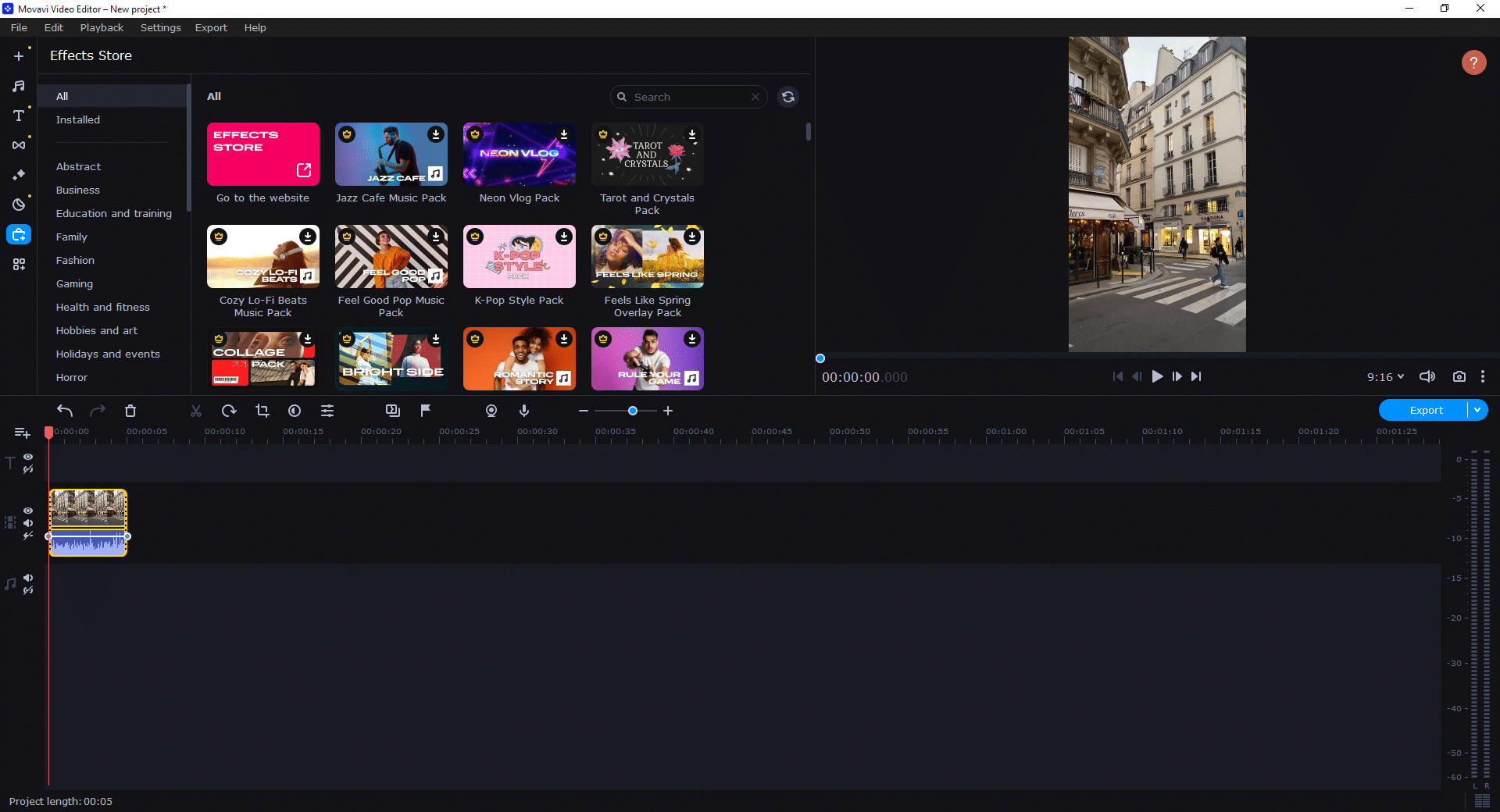Gestor de contenidos en SocialBee
Si quieres conseguir más visitas en TikTok aprender a editar vídeos de TikTok es imprescindible.
Piénsalo de este modo: filmar un vídeo es como hornear un pastel. Esta es la parte laboriosa del trabajo que requiere mezclar ideas, probar diferentes ángulos y luchar para ejecutar el concepto tal y como lo imaginaste.
Por otra parte, editar un vídeo es como decorar la tarta. Lleva menos tiempo, pero el trabajo que realizas aquí une todo el vídeo. Durante la fase de edición, puedes añadir efectos de vídeo, música, subtítulos y todos los demás elementos visuales que capten la atención de tus espectadores.
Pero basta de cháchara, aprendamos a hacer una tarta. NO, perdón, ¡edita TikToks a la perfección!
Somos SocialBee LABS SRL, parte de WebPros. Utilizamos la información que nos proporcionas para compartir contenido relevante y actualizaciones de productos, como se indica en nuestra Política de privacidad. Puedes darte de baja en cualquier momento.

A. Cómo filmar y editar videoclips de TikTok
Antes de entrar en temas más avanzados consejos para crear contenido en TikTok, empecemos por lo básico: grabar y editar tus vídeos.
Aquí tienes los pasos para grabar y editar vídeos de TikTok:
- Utiliza la cuenta atrás
- Utiliza filtros y efectos especiales
- Pon tus vídeos en bucle
- Crear transiciones
- Sube vídeos desde el rollo de tu cámara
¡Empecemos!
1. Utiliza la función de cuenta atrás
¿Sois un equipo de uno? Pues ya está bien. Con TikTok, puedes ser el cámara y la estrella del espectáculo al mismo tiempo.
Ajusta el temporizador a tres o diez segundos para que tengas tiempo de colocar la cámara y situarte en el encuadre sin tener que editar los primeros segundos incómodos del clip.
A continuación te explicamos cómo utilizar la función de cuenta atrás de TikTok:
- Abre la aplicación TikTok
- Pulsa el signo más en el borde inferior de la pantalla
- Ajusta el límite de grabación (15 segundos, 60 segundos o tres minutos)
- Pon el temporizador (tres o 10 segundos)
- Toca «Iniciar cuenta atrás».
2. Utiliza filtros y efectos especiales
TikTok da a los usuarios la oportunidad de ser creativos y jugar con las ideas proporcionando una plétora de filtros y efectos especiales. Lo más interesante es que los usuarios pueden crear sus propios filtros y subirlos a la aplicación.
A continuación te explicamos cómo acceder a los efectos de vídeo de TikTok:
- Abre la aplicación TikTok
- Pulsa el signo más en el borde inferior de la pantalla
- Haz clic en el icono «Efectos» de la esquina inferior izquierda
- Desplázate por la galería y pulsa sobre los filtros que quieras probar
Los efectos especiales de TikTok están organizados en diferentes categorías (Tendencias, Nuevo, Pantalla Verde, Divertido, Interactivo, etc.) para ayudar a los usuarios a encontrarlos con facilidad. Varían desde filtros de belleza hasta juegos, pruebas y exámenes de matemáticas: ¿quién dijo que las redes sociales no son una herramienta educativa?
Cuando te desplaces por tu página «Para ti», puede que veas algunos filtros interesantes que se utilizan en vídeos. Algunos ganarán mucha popularidad si pasan a formar parte de las últimas tendencias y retos virales.
TikTok muestra los filtros que un creador utiliza en sus vídeos justo encima de su nombre de usuario. Así, si un filtro te llama la atención, podrás hacer clic en él y guardarlo para utilizarlo más tarde.
3. Pon tus vídeos en bucle
Convertir tu vídeo en un bucle sin fin te ayudará a conseguir más visitas y, en última instancia, influirá en el algoritmo para aumentar significativamente el alcance de tus publicaciones.
El número de repeticiones que obtiene tu vídeo es un testimonio de la calidad del mismo (al menos, así es como el algoritmo interpreta este comportamiento del usuario). Por lo tanto, te conviene editar tus vídeos de forma que fomenten las repeticiones.
Tienes que hacer tres cosas bien al crear vídeos que se reproduzcan en bucle:
- La toma: Asegúrate de que el principio y el final de tu vídeo están filmados con la misma luz y desde el mismo ángulo.
- La transición: Para enmascarar el cambio de una toma a otra, utiliza un movimiento que cubra la transición. Por ejemplo, puedes cubrir la cámara con la mano para la gran revelación o utilizar un objeto como atrezzo.
- El audio: Tu audio no debe delatar tu bucle, sino complementarlo. En este caso tienes dos opciones: elegir un audio con un patrón repetido o grabar tú mismo una voz en off que enlace el final y el principio de tu vídeo.
4. Crear transiciones
Ya hemos mencionado brevemente las transiciones, pero esta práctica está tan arraigada en la cultura TikTok que merece una sección aparte dedicada a ella. Así que, allá vamos.
Las transiciones de vídeo han sido utilizadas con frecuencia por los creadores durante el último par de años, y no muestran signos de quedarse anticuadas. Con los años, las transiciones se han vuelto más creativas e intrincadas, hasta el punto de que la gente dedica tiempo a analizarlas y a crear tutoriales paso a paso que revelan el proceso creativo.
Aquí tienes algunas ideas para vídeos TikTok que funcionan mejor con un efecto de transición:
- Revelaciones antes y después
- Cambios de ubicación
- Comparaciones antes y ahora
- Cambios de imagen
- Atuendo revelado
Las transiciones están estrechamente relacionadas con las tendencias y los retos. Involucrarse en las últimas tendencias significa aprovechar el impulso y obtener más exposición como resultado. Al fin y al cabo, lo que es relevante se difunde como la pólvora. Aunque sea por poco tiempo, esa visibilidad te aportará nuevos seguidores y sentará un precedente positivo para tus futuras publicaciones.
Para crear una transición puedes probar las siguientes prácticas:
- Utiliza uno de los efectos visuales de TikTok desde la pantalla de edición
- Crea un movimiento de cámara que oculte la transición entre vídeos
- Cubre la cámara con la mano
- Acerca la cámara al objeto de tu vídeo
- Utiliza las herramientas de edición para unir dos vídeos separados a la perfección
5. Cargar vídeos desde tu carrete
¿No tienes ideas? Utiliza tus propios vídeos como inspiración.
Si tienes vídeos que han funcionado bien en otros canales de redes sociales, no tengas miedo de rehacerlos, profundizar en esos temas, volver a grabarlos para TikTok o subir los vídeos con la relación de aspecto adecuada directamente a la plataforma.
A continuación te explicamos cómo subir un vídeo de tu rollo de cámara a TikTok:
- Abre la aplicación TikTok
- Pulsa el signo más en el borde inferior de la pantalla
- Haz clic en el icono «Subir» de la esquina inferior derecha
- Pulsa sobre el vídeo que quieras publicar
- Selecciona «Siguiente» en la esquina inferior derecha
- Añade los toques finales (descripción, etiquetas, menciones, etc.) y haz clic en «Publicar».
Otra idea que te ayudará a dar un buen uso a los clips pregrabados que tengas por ahí en tu galería, es utilizar las herramientas de edición de TikTok para crear un collage de vídeos.
Para subir varios clips a TikTok, tienes que
- Abre la aplicación TikTok
- Pulsa el signo más en el borde inferior de la pantalla
- Haz clic en el icono «Subir» de la esquina inferior derecha
- Toca en «Seleccionar varios» en la esquina inferior izquierda y elige los vídeos que quieras incluir en tu collage
- Añade los toques finales (descripción, etiquetas, menciones, etc.) y haz clic en «Publicar».
B. Cómo añadir subtítulos a tus vídeos
Para editar vídeos como un profesional, tienes que asegurarte de que tus vídeos son accesibles para todos los usuarios de TikTok.
Añadir subtítulos a tus vídeos tiene un impacto mucho mayor de lo que imaginas. El texto no sólo enfatizará tu mensaje, sino que realmente hará que tus vídeos sean accesibles para las personas con deficiencias auditivas.
Además, subtitular tu vídeo generará más visualizaciones. Un porcentaje considerable de usuarios de TikTok se desplazan por su página Para Ti con el sonido apagado cuando están en entornos públicos. Por lo tanto, tienes que atenderles, de lo contrario, acabarás perdiendo espectadores desde el principio de tu vídeo.
Dicho esto, veamos tres estrategias que puedes utilizar para añadir pies de foto a tus contenidos de TikTok.
Vamos a discutir las tres formas en que puedes añadir subtítulos a tus TikToks:
- Añadir texto manualmente
- Utiliza la conversión de texto a voz para describir el contenido de tu vídeo
- Utiliza subtítulos automáticos
1. Añadir texto manualmente
Para asegurarte de que tus subtítulos son 100% correctos, encárgate tú mismo de escribirlos. De este modo, podrás añadir algunos efectos de texto que enfatizarán tu mensaje y darán más personalidad a tu vídeo.
A continuación te explicamos cómo poner títulos a tus vídeos de TikTok manualmente:
- Abre tu pantalla de grabación y graba tu vídeo/sube un nuevo vídeo
- Toca la marca de verificación roja de la esquina inferior derecha
- Toca la opción de edición «Texto» (el primer icono de la esquina superior derecha).
- Escribe tu texto, elige el color de la fuente y el fondo, y pulsa en «Hecho» cuando hayas terminado
- Cuando tengas el texto encima del vídeo, haz clic en él, selecciona «Fijar duración» para sincronizar el texto con el audio, y repite el proceso hasta que hayas subtitulado todo el vídeo
2. Utiliza la conversión de texto a voz para describir el contenido de tu vídeo
Ahora, la siguiente función de la que vamos a hablar es un éxito entre el segmento de tímidos creadores de contenidos que hay por ahí.
Supongamos que quieres crear un vídeo sin hablar realmente durante el vídeo (no hay problema, a todos nos estremece un poco el sonido de nuestra voz). ¿Cómo puedes hacerlo?
Pues muy sencillo, con la función de texto a voz de TikTok.
A continuación te explicamos cómo activar la conversión de texto a voz en tus vídeos de TikTok:
- Abre tu pantalla de grabación y graba tu vídeo/sube un nuevo vídeo
- Toca la marca de verificación roja de la esquina inferior derecha
- Toca la opción de edición «Texto» (el primer icono de la esquina superior derecha).
- Escribe tu texto, elige el color de la fuente y el fondo, y pulsa en «Hecho» cuando hayas terminado
- Cuando tengas el texto encima del vídeo, haz clic en él y selecciona «Texto a voz».
3. Utilizar subtítulos automáticos
La tercera forma, y la más rápida, de subtitular tus vídeos es utilizar la función de subtítulos automáticos después de filmar o subir tu contenido de vídeo.
Esta función convierte el audio hablado y las locuciones en texto escrito. El problema es que los subtítulos no serán perfectos: algunas palabras pueden ser sustituidas por sus homófonas, y habrá momentos en los que la sincronización de los subtítulos será un poco incorrecta.
A continuación te explicamos cómo utilizar los subtítulos automáticos en tus vídeos de TikTok:
- Abre tu pantalla de grabación y graba tu vídeo/sube un nuevo vídeo
- Toca la marca de verificación roja de la esquina inferior derecha
- Selecciona la opción «Subtítulos» en la parte derecha
- Espera a que se procese el audio, y luego pulsa sobre el icono del lápiz para editar cualquier error
C. Cómo añadir música y sonidos a tus TikToks
TikTok ofrece una rica biblioteca de sonidos y música a sus usuarios. También permite a los creadores ser creativos y añadir sus propios archivos de audio.
Mientras algunos remezclan canciones populares, otros crean sus propias voces en off, graban versiones o suben el diálogo de audio de una película o programa de TV popular que tenga potencial creativo.
Para crear vídeos que sean relevantes para las tendencias actuales, debes estar familiarizado con los últimos sonidos virales, las canciones y las tendencias a las que se asocian. Pero profundizaremos en esto más adelante en el artículo. Por ahora, repasemos lo básico.
Cómo añadir un sonido a tu vídeo de TikTok:
- Abre la aplicación TikTok
- Pulsa el signo más en el borde inferior de la pantalla
- Toca en «Añadir sonido» en la parte superior de la pantalla
- Consulta la lista de sonidos de moda o busca una canción concreta
- Pulsa sobre el archivo de audio que quieras utilizar
- Pulsa sobre el icono de las tijeras para recortar el audio o pulsa sobre la marca de verificación para utilizar el audio tal como está
- Toca y mantén pulsado el botón de grabación, y el audio se añadirá automáticamente a tu
| Nota: También puedes añadir un archivo de audio a un vídeo pregrabado. Durante la edición, puedes recortar el audio y silenciar o bajar el sonido original de tu clip. |
Ahora que hemos cubierto los aspectos esenciales, veamos cómo puedes sacar el máximo partido a tus TikToks utilizando sonidos para mejorar tu contenido.
A continuación te explicamos cómo puedes utilizar los sonidos para mejorar tus vídeos de TikTok:
- Planifica tus vídeos en torno a clips de audio específicos
- Utiliza los sonidos trending para iniciar y participar en retos
- Crea tu propio audio y experimenta con efectos de voz
1. Planifica tus vídeos en torno a clips de audio específicos
Los audios de TikTok no son un aspecto secundario de la creación de contenidos. De hecho, muchos creadores de contenidos ya tienen en mente un archivo de audio o una canción antes de grabar sus vídeos.
Si te desplazas por TikTok durante más de 10 minutos, empezarás a ver algunos patrones de cómo la gente utiliza la música y los archivos de audio para transmitir su punto de vista.
Aquí tienes algunos ejemplos de cómo utilizar los sonidos en TikTok:
- Utiliza el ritmo de una canción para hacer una transición
- Utiliza la letra de una canción para representar una historia
- Utilizar el audio hablado de otro creador en un vídeo con un contexto similar
- Elige un archivo de audio viral que pueda utilizarse para contar una historia o describir una situación relatable
- Crea tu propio audio (locuciones, graba y sube líneas de una película, fusiona dos canciones, etc.)
En caso de que no te sientas especialmente creativo a la hora de planificar tus futuros contenidos, echa un vistazo a la biblioteca de sonidos de TikTok y comprueba si se te ocurren nuevas ideas para vídeos con sólo escuchar las canciones y sonidos de moda.
2. Utiliza los sonidos de tendencia para iniciar y participar en desafíos
Las tendencias tienen una vida bastante corta en TikTok.
Cada semana hay un nuevo reto que se apodera de Internet y, en un abrir y cerrar de ojos, desaparece para siempre. Por eso, antes de que participar en tales fenómenos virales, debes asegurarte de que lo haces en el momento adecuado, de lo contrario tu contribución parecerá fuera de lugar.
En cuanto veas que se desarrolla una nueva tendencia, asegúrate de guardar el audio que se está utilizando para tenerlo a mano cuando crees tu propio vídeo. Además, repasa los clips que utilicen ese sonido específico para asegurarte de que consigues la ejecución correcta.
Para ello, haz clic en el sonido desde la esquina inferior derecha del vídeo. El creador original del sonido tendrá su clip anclado en la parte superior de la galería de vídeos. Desplázate por varios vídeos para ver cómo otros creadores utilizaron el sonido, y una vez que tengas una buena comprensión de la tendencia, prepárate para ejecutar tu idea.
Si encuentras un sonido o una canción que tiene potencial, no tengas miedo de iniciar un reto por tu cuenta. También puedes organiza un sorteo o un concurso para motivar a tu público a participar.
3. Crea tu propio audio y experimenta con efectos de voz
Con tantos efectos de sonido disponibles en TikTok, sería una pena no darles una oportunidad.
Utilizar texto a voz está muy bien, pero crear una voz en off o hablar libremente en un vídeo es el siguiente nivel. De este modo, humanizarás tu contenido y expresarás tu mensaje de una forma auténtica a la que la gente responderá mejor.
Lo que mucha gente no sabe es que la mayoría de los creadores de contenidos escriben sus contenidos antes de filmarlos. Así que, la próxima vez que grabes un vídeo tómate unos minutos para escribir lo que vas a comunicar. Así tendrás tiempo para reflexionar sobre tu mensaje y encontrar la mejor forma de expresarte.
Aquí tienes algunos consejos para crear el audio TikTok perfecto:
- Utiliza efectos sonoros juguetones al crear un fragmento divertido
- Añade una canción de fondo para tapar el aire muerto de tu vídeo
- Inventa una frase pegadiza que otros creadores puedan utilizar en otros contextos
- Comienza tu vídeo con una afirmación audaz/sorprendente
Cómo añadir efectos de voz a tus vídeos de TikTok:
- Graba tu vídeo y toca en la marca de verificación y luego en «Siguiente».
- Selecciona la opción «Edición de audio» en la parte derecha de la pantalla
- Selecciona el efecto de audio y la parte del vídeo a la que quieres aplicarlo
Cómo crear una voz en off para tus TikToks:
- Graba tu vídeo y toca en la marca de verificación y luego en «Siguiente».
- Selecciona la opción «Edición de audio» en la parte derecha de la pantalla
- Toca en «Sustituir sonido original por grabación» (aparecerá en la parte inferior de la pantalla).
- Mantén pulsado el botón «Grabar» y guarda el vídeo
Las 4 mejores herramientas para mejorar tu estrategia en TikTok
Ahora que hemos repasado los pasos del proceso de creación de vídeos de TikTok, vamos a descubrir cómo puedes optimizar tu flujo de trabajo.
Estas son las tres herramientas que te ayudarán a crear y compartir tus TikToks con facilidad:
- SocialBee
- VideoScribe
- Canva
1. SocialBee – Herramienta de programación y publicación de TikTok
Para tener éxito en TikTok tienes que comprometerte con un calendario de publicaciones que no sólo sea coherente, sino que también se sincronice con tu público objetivo.
Los primeros minutos/horas después de publicar el contenido son los más importantes. Si durante este tiempo tu audiencia ve tu vídeo hasta el final e interactúa con él, TikTok seguirá aumentando su visibilidad. ¿Por qué? Porque el algoritmo de TikTok percibe este comportamiento de los usuarios como un signo de calidad del contenido.
Entonces, ¿cómo puedes agilizar el proceso de publicación de TikToks para que:
- Publica contenido en el momento adecuado
- Elimina de tu flujo de trabajo las tareas que te quitan tiempo
- Mantén un patrón de contabilización coherente con facilidad
La respuesta: ¡SocialBee! Sube tus vídeos a la plataforma, elige cuándo quieres publicarlos, y SocialBee se encargará del resto.
Sube tu contenido de vídeo a SocialBee y programa tus próximos tiktoks más fácilmente que nunca.
¡Empieza hoy tu prueba gratuita de 14 días!
Para asegurarte de diversificar tus TikToks, puedes organizar tus vídeos en categorías de contenido y programarlos en bloque ajustando la configuración de categorías. Pero eso no es todo, también puedes crear colecciones de hashtags y añadirlos a tus pies de foto con sólo unos clics.
Céntrate en hacer crecer tu canal de TikTok mientras gestionas tus otros canales de redes sociales desde un único panel de control: ¡SocialBee!
| ¿Quieres saber más sobre Herramientas de programación de TikTok? Blogging Wizard escribió una revisión en profundidad de los mejores programadores del mercado que te ayudará a tomar una decisión de compra informada y a encontrar la mejor herramienta de redes sociales para tus necesidades específicas. Y, sí, estamos los primeros de la lista. |
Somos SocialBee LABS SRL, parte de WebPros. Utilizamos la información que nos proporcionas para compartir contenido relevante y actualizaciones de productos, como se indica en nuestra Política de privacidad. Puedes darte de baja en cualquier momento.
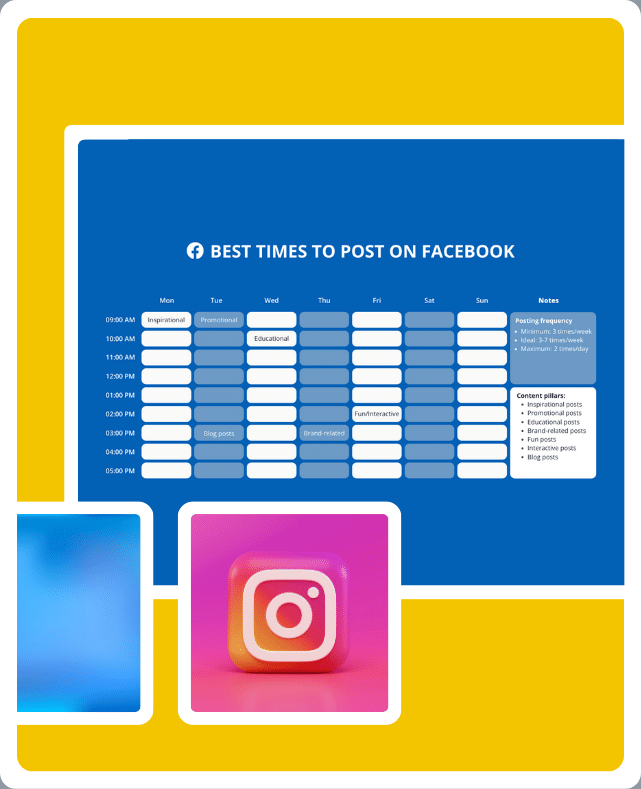
2. VideoScribe – Edición de vídeo
Si quieres que tus TikToks destaquen entre la multitud, VideoScribe es la herramienta de edición de vídeo que estás buscando.
VideoScribe es una herramienta de animación de arrastrar y soltar que te permite añadir animación dibujada a mano a tus vídeos y crear vídeos TikTok de aspecto profesional en cuestión de minutos.
Además, VideoScribe es una plataforma fácil de usar para principiantes que permite a personas de todos los orígenes crear contenidos excepcionales. Los usuarios pueden trabajar con plantillas y crear contenido desde cero añadiendo diferentes animaciones y transiciones a sus vídeos.
Suena increíble, ¿verdad? ¡Prueba VideoScribe y empieza a crear mejores TikToks hoy mismo!
3. Canva – Aplicación de edición de vídeo TikTok
Hablando de aplicaciones de edición de vídeo, no podemos olvidarnos de Canva.
Con un sistema de arrastrar y soltar, miles de plantillas TikTok y una generosa biblioteca de imágenes sin stock, Canva es una de las mejores y más asequibles aplicaciones de diseño y edición de vídeo que puedes pedir.
4. Movavi Video Editor – Edición avanzada de vídeo
Si quieres llevar tu edición de vídeo TikTok al siguiente nivel, entonces necesitas un software de edición de vídeo avanzado como Movavi Video Editor.
Movavi Video Editor viene con una serie de funciones como biblioteca de música y efectos de sonido, herramientas de croma, herramientas de control de movimiento, transiciones estilizadas y filtros, etc. que te ayudarán a crear vídeos impresionantes para tu canal de TikTok en un abrir y cerrar de ojos.
Y aunque el software es más complejo que otras opciones mencionadas anteriormente, sigue manteniendo su interfaz fácil de usar y permite a todo el mundo editar vídeo con facilidad.
Así que si buscas un editor de vídeo avanzado que no rompa tu presupuesto ni requiera grandes cantidades de tiempo de aprendizaje, Movavi Video Editor es la elección perfecta para ti.
Preguntas frecuentes sobre la edición de vídeo en TikTok
1. ¿Cuál es la relación de aspecto de los vídeos de TikTok?
La relación de aspecto ideal para los vídeos de TikTok es 9:16 (1080×1920) porque se adapta a las dimensiones de una pantalla de teléfono estándar.
2. ¿Puedes editar un vídeo de TikTok después de publicarlo?
No, no puedes editar un Vídeo de TikTok después de publicarlo, o mejor dicho, no del todo. En esta situación, tienes opciones de edición limitadas, como etiquetar a usuarios en tu vídeo y ajustar la configuración de privacidad.
3. ¿Cómo puedes guardar un vídeo de TikTok en un dispositivo móvil?
Así es como puedes descargar tus TikToks en tu teléfono:
- Abre el vídeo que quieras guardar
- Toca en los tres puntos de la parte derecha de la pantalla
- Selecciona la opción «Guardar vídeo
Prueba a editar vídeos de TikTok para destacar entre la multitud
Generar ideas y ejecutarlas correctamente es igual de importante para una estrategia de contenidos de vídeo. Y la mayoría de las veces, lo que te diferencia de la competencia son las ediciones finales que haces de tus vídeos.
Por tanto, crea un vídeo cuidadosamente pulido utilizando las herramientas de edición adecuadas, súbelo a SocialBee y programa tu contenido en el momento ideal para asegurarte de llegar a la mayor parte de tu audiencia online.
Empieza hoy tu prueba gratuita de 14 días ¡y comparte tus TikToks más rápido y fácil que nunca con SocialBee!